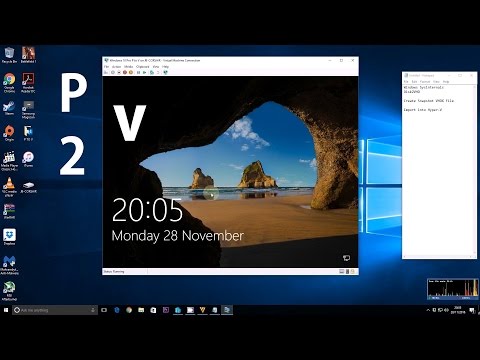A Windows 8.1 támogatást nyújt a rendszerkép-biztonsági mentések helyreállításához, de ez nem fog segíteni abban, hogy a Windows 7-es biztonsági másolatát a fontos fájlok biztonsági másolataként használta. A biztonsági mentések bonyolultak lehetnek a Windows rendszeren.
(Ha Windows 7 vagy Windows 8 rendszerű számítógép van körülötte, csatlakoztathatja azt is a számítógéphez, amely egy régebbi Windows-példányt futtat, és visszaállítja a fontos fájlokat a biztonsági mentésből, elhelyezi őket egy külső meghajtóra és viszi őket az új PC-n.)
Az Easy Method for Windows 10
Miután eltávolította a könnyű Windows 7 helyreállító eszközt a Windows 8.1-ből, a Microsoft visszaállította a Windows 10 operációs rendszerébe. Nyissa meg a Vezérlőpultot, válassza a "Rendszer és biztonság" lehetőséget, majd válassza a "Biztonsági másolat és visszaállítás (Windows 7)" lehetőséget. Kattintson a "Másik biztonsági másolat kiválasztása fájlok visszaállítására" lehetőségre, és egyszerűen visszaállíthatja a Windows 7 biztonsági mentéseit.

Keresse meg a biztonsági mentéseket
Először csatlakoztassa a Windows 7 biztonsági mentéseit tartalmazó meghajtót a Windows 8.1 PC-jéhez. A PC nevével rendelkező fájl mappát a "MediaID.bin" fájl mellett a biztonsági másolatok képezik. Kattintson duplán a Windows 7 PC nevéhez tartozó fájlmappával annak megnyitásához.



Vegye ki a biztonsági másolatokat
Minden különálló "Biztonsági másolat fájlok" mappán belül több biztonsági másolatot tartalmazó "Backup files #.zip" archívum látható. Ha különösen mazochisztikusnak érzi magát, minden zip-fájlt egyenként nyithat meg, megvizsgálhatja, hogy tartalmaz-e a kívánt fájlt, és remélhetőleg kiveti azt a fájlt. De nincs jó mód arra, hogy pontosan megmondja, melyik.zip fájl tartalmazza a kívánt fájlt, és valószínűleg több fájlt szeretne.

Ismételje meg ezt a folyamatot minden egyes Biztonsági másolat fájlok mappában. Ne felejtsük el, hogy minden egyes biztonsági másolat fájl mappája egy növekményes mentés. Tehát, ha kibontja a.zip fájlokat az első mappából, akkor az összes olyan fájlt kapja, amely az első biztonsági mentés során létezett, abban az állapotban, amelyben a biztonsági mentésen voltak. Ha a fájlokat a második biztonsági mentési mappából húzza ki, minden új vagy módosított fájlt kap.
Vegye fontolóra, hogy az inkrementális biztonsági mentések minden készletét ugyanabba a mappába vegye ki, a legrégebbiektől a legfrissebbig, és felülírja a másolt fájlokat. Mindaddig, amíg ezt a helyes sorrendben végzi, egy olyan mappaszerkezettel kell végződnie, amely csak a fájlok legfrissebb verzióját tartalmazza.

Dig a biztonsági mentéseit
Továbbra is meg kell majd ásnia a biztonsági másolatokat, törölni kell azokat a fájlokat, amelyeket nem kívánsz, mivel a törölt fájlok továbbra is jelen lesznek. A biztonsági másolatok után kiválaszthatja a fontos fájlokat.
Ehhez menjen a mappába, ahova kitöltötte a biztonsági másolatokat, és beolvassa. A mappaszerkezet nyilvánvaló - valószínűleg egy C mappát ábrázol, amely a C meghajtót, a Felhasználók mappát ábrázoló felhasználói mappát és a Windows felhasználói fiókok mappáit tartalmazza mentettél. Ha biztonsági másolatot készít a Windows 7 PC-s más mappáiról, találsz azokat a mappákat is, amelyek őket képviselik.
Átmásolhatja a fájlokat, megragadva bármilyen személyes fájlt és más adatokat, amelyekről fontosnak tartja. Törölje a már nem szükséges fájlokat - a biztonsági másolatoktól függően előfordulhat, hogy sok régi törölt fájl van körülötte. Ne felejtse el megszabadulni a Windows 7 biztonsági mentéshez, mielőtt ellenőrizte volna, hogy rendelkezésére áll minden szükséges fájl, és mindez a legfrissebb, aktuális verzió.

Ez a folyamat kissé unalmas lehet, mert nincs rajta felületi felület a fájlok helyreállításához. A Windows 7 visszaállítási segédprogramja általában az extra metaadatfájlokat használja fel, hogy a biztonsági mentéseket intelligensebb módon helyreállíthassa.Az összes fájlt azonban szerencsére a standard.zip fájlok tárolják, így manuálisan is kiválaszthatja azokat, ha szükséges. Ezt csak egyszer kell elvégeznie, amikor Windows 7-ről Windows 8.1 vagy Windows 10 rendszerű számítógépre vált.
Bónuszként ugyanúgy visszaállíthatja a Windows 7 biztonsági másolatait egy Mac vagy Linux PC-n is - csatlakoztathatja, és kivonatolhatja a.zip fájlok biztonsági másolatát.